5 Beste kostenlose JFIF-in-JPG-Konverter
Das JFIF (JPEG File Interchange Format) ist ein Bildformat, das den Austausch komprimierter JPEG-Dateien zwischen Computern, insbesondere über das Internet, erleichtern soll. Probleme mit JFIF-Dateien und Inkompatibilität können Ihre Arbeitsabläufe stören und Ihre Fähigkeit beeinträchtigen, mit JPEG-Inhalten zu arbeiten. Sie können diese Engpässe durchbrechen, indem Sie JFIF in das JPG-Format konvertieren . Diese einfache Konvertierung ermöglicht es Ihnen, Kompatibilitätsprobleme vollständig zu umgehen und die Verfügbarkeit von Bildern für den Zugriff, die Bearbeitung und die Verwendung zu beschleunigen. Sie benötigen also hochwertige, zuverlässige und einfach zu bedienende JFIF-zu-JPG-Konverter, um Ihre Aufgabe schnell und einfach zu erledigen. Und hier sind die besten kostenlosen JFIF-zu-JPG-Konverter für Sie.
Teil 1: Warum Bilder von JFIF in das JPG-Format konvertieren?
JFIF ist kein gängiges Bilddateiformat. JFIF-Dateien sind nicht als Bilddateien gedacht. Stattdessen ist das JFIF-Format ein Containerformat, das Informationen darüber enthält, wie die Bilddaten und Metadaten in JPG-Dateien gespeichert werden. Dies ist nützlich, wenn Sie JPG-Dateien über das Internet übertragen. Allerdings unterstützen nicht viele Tools und Geräte JFIF-Dateien. Wenn Sie eine Reihe von JFIF-Dateien haben, haben Sie möglicherweise keine bequemen Optionen, um auf die Bilder zuzugreifen. Die Konvertierung in ein Mainstream-Format wie JPG stellt Kompatibilität, Zugänglichkeit und Konsistenz für Benutzer sicher.
Teil 2: Top 5 kostenlose JFIF-in-JPG-Konverter
1. HitPaw Univd Bildkonverter
HitPaw Image Converter ist der ultimative JFIF-zu-JPG-Konverter in jedem Kontext. Egal, ob Sie Tausende von JFIF-Dateien in JPG ändern müssen oder einen verlustfreien Konverter für die Aufgabe benötigen, Univd ist die perfekte Wahl. Seine robusten Funktionen machen die Bildkonvertierung einfach und schnell. Noch wichtiger ist, dass Univd alle Daten und Metadaten in der JFIF-Datei während der Konvertierung in JPG beibehalten kann.
Hauptmerkmale von HitPaw Univd für die Konvertierung von JFIF in JPG
- Stapelkonvertierung: Univd kann Tausende von JFIF-Dateien in einem einzigen Stapel in das JPG-Format konvertieren.
- Verlustfreie Konvertierung: Sie können die Originalqualität der Bilder während der Konvertierung von JFIF in JPG beibehalten.
- 170x schneller: Das mit Hardwarebeschleunigung ausgestattete Tool konvertiert Bilder schneller als andere Tools.
- Stapel-Wasserzeichen: Fügen Sie während der JFIF-zu-JPG-Konvertierung Text- oder Bild-Wasserzeichen zu Tausenden von Bildern hinzu.
- Integrierter Editor: Mit den grundlegenden Bildbearbeitungsoptionen können Sie Bilder für soziale Medien anpassen.
- KI-Tools: Das leistungsstarke KI-Toolkit bietet Ihnen Zugriff auf erweiterte Bildbearbeitungsfunktionen.
Wie man JFIF-Dateien mit HitPaw Univd in das JPG-Format konvertiert
Schritt 1: JFIF-Bilder in HitPaw importieren
Starten Sie die HitPaw Univd-App auf Ihrem Desktop und klicken Sie auf der Registerkarte Home auf „Image Converter“. Importieren Sie JFIF-Dateien in die App, indem Sie sie entweder direkt in das Programm ziehen oder die Schaltfläche "Dateien hinzufügen" verwenden.
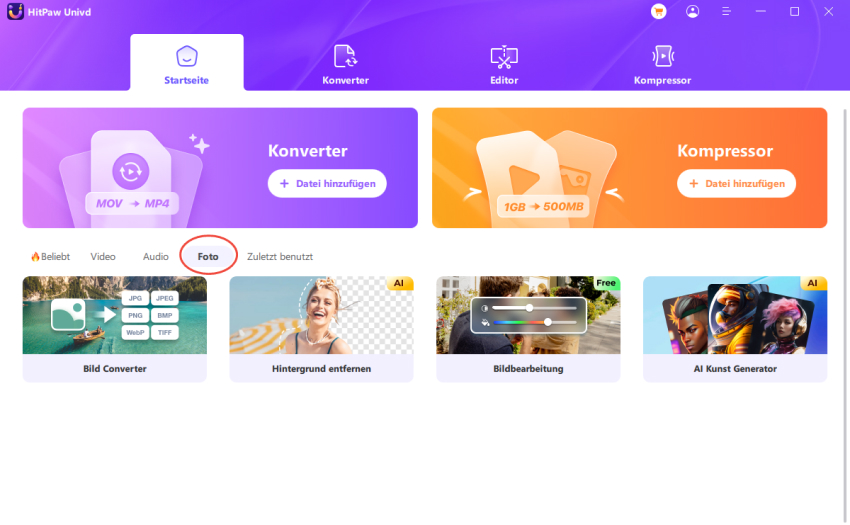
Schritt 2: Vorschau und Löschen (optional)
Sehen Sie sich eine Vorschau der JFIF-Bilder an, die Sie importiert haben, und löschen Sie alle unerwünschten Dateien aus der Liste.
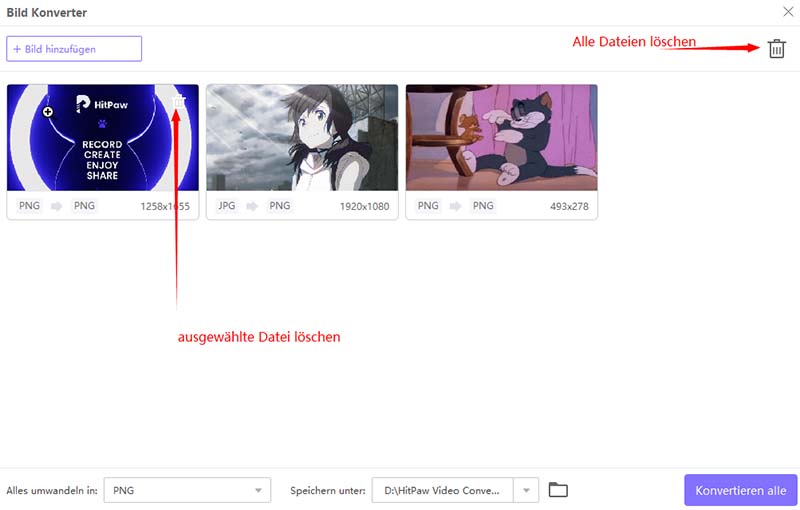
Schritt 3: Wählen Sie das Ausgabeformat
Verwenden Sie das Dropdown-Menü „Alle konvertieren in“, um JPG als Ausgabeformat auszuwählen. Wählen Sie dann im Feld „Speichern unter“ den Ordner aus, in dem Sie die konvertierten Dateien speichern möchten.
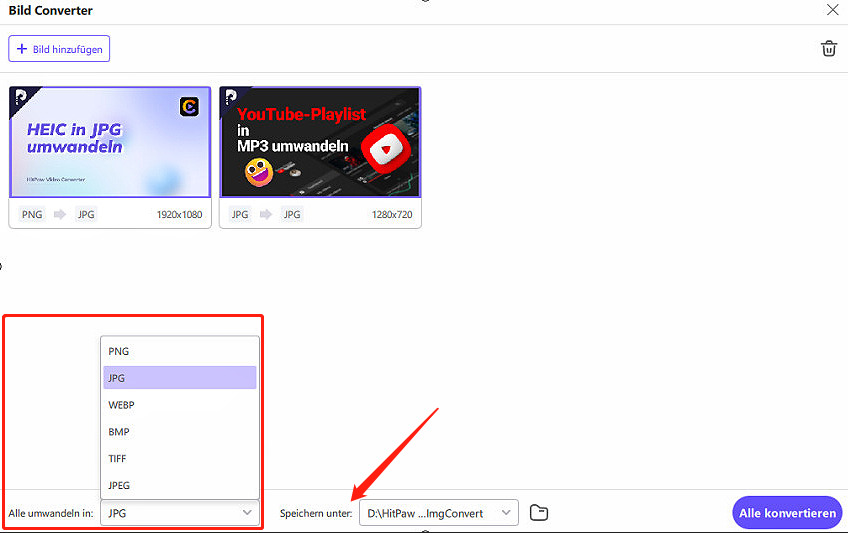
Schritt 4: Konvertieren von JFIF in JPG
Klicken Sie auf die Schaltfläche Alle konvertieren, um das Bild mit hoher Geschwindigkeit von JFIF in JPG oder PNG zu konvertieren.
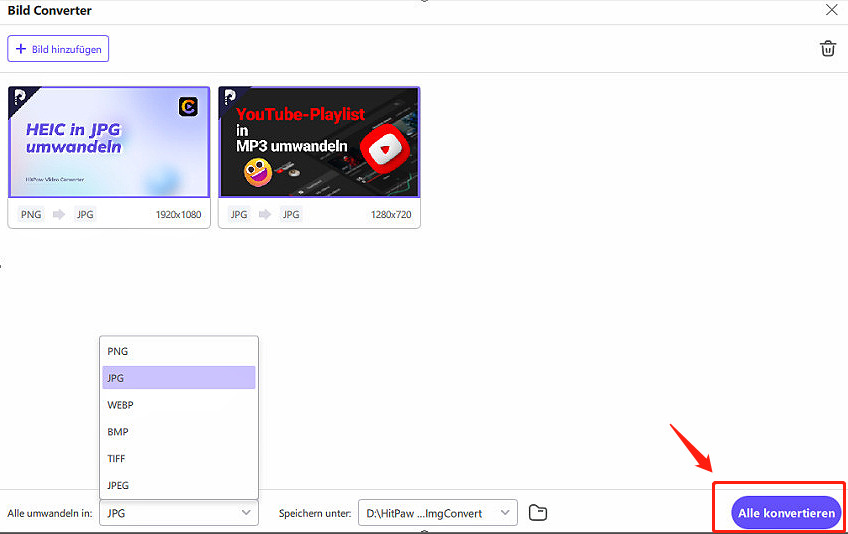
2. FreeConverter

FreeConverter ist ein einfacher, einfacher und leistungsstarker Online-Dateikonverter mit einer nativen JFIF-zu-JPG-Konvertierungsfunktion. Es ist wahrscheinlich der großzügigste kostenlose Online-Dateikonverter der Branche mit einer Dateigrößenbeschränkung von 1 GB, während anderen Anbieter eine Obergrenze haben, die nur einen Bruchteil davon ausmacht. Premium-Benutzer erhalten je nach gewähltem Tarif ein erweitertes Limit, wobei das Maximum bis zu 20 GB beträgt. Sie werden jedoch nie so hohe Limits benötigen, insbesondere um von JFIF zu JPG zu konvertieren, da Bilddateien viel kleiner sind. Die einfache und intuitive Benutzeroberfläche von FreeConverter macht es zu einem Favoriten unter Benutzern, die eine Bildkonvertierung brauchen.
Vorteile
- Freemium-Tool
- Großzügige Dateigrößenbeschränkung von 1 GB für kostenlose Benutzer
- Viele fortschrittliche Tools
- Cloud-Speicherunterstützung
- URL-Import-Unterstützung
Nachteile
- Anzeigen
- Uploads können durch die Internetgeschwindigkeit verlangsamt werden
- Eingeschränkte Stapelverarbeitungsmöglichkeiten
3. GIMP
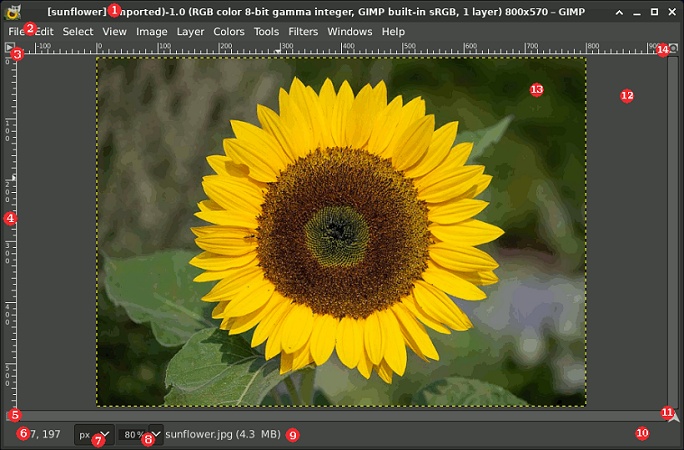
GIMP ist das Open-Source-Äquivalent zu Adobe Photoshop für die nicht so fortschrittliche Bildbearbeitung. Dennoch ist GIMP ein extrem leistungsstarkes Bildbearbeitungswerkzeug. Photoshop hat jedoch in den letzten Jahren große Sprünge gemacht, und das erstere konnte nicht mithalten. Dennoch bleibt GIMP eines der Top-Tools für die Bildformatkonvertierung. Neben der außergewöhnlich breiten Unterstützung für Bildformate bietet GIMP die vollständige Kontrolle über die Qualität der konvertierten Bilder. Darüber hinaus verfügt GIMP über ein großartiges Plugin-Ökosystem mit mehreren Batch-Verarbeitungs-Plugins, die von JFIF in JPG konvertiert werden können.
Vorteile
- Gratis und Open-Source
- Leistungsstarkes Toolkit
- Unterstützung vieler Dateiformate
- Tolle Plugins verfügbar
- Granulare Qualitätskontrolle
Nachteile
- Die Stapelverarbeitung ist nicht nativ verfügbar. Benötigt Plugins
- Komplexes Werkzeug; steile Lernkurve für Anfänger
- Es fehlen einige der erweiterten Funktionen von kostenpflichtigen Alternativen
4. IrfanView
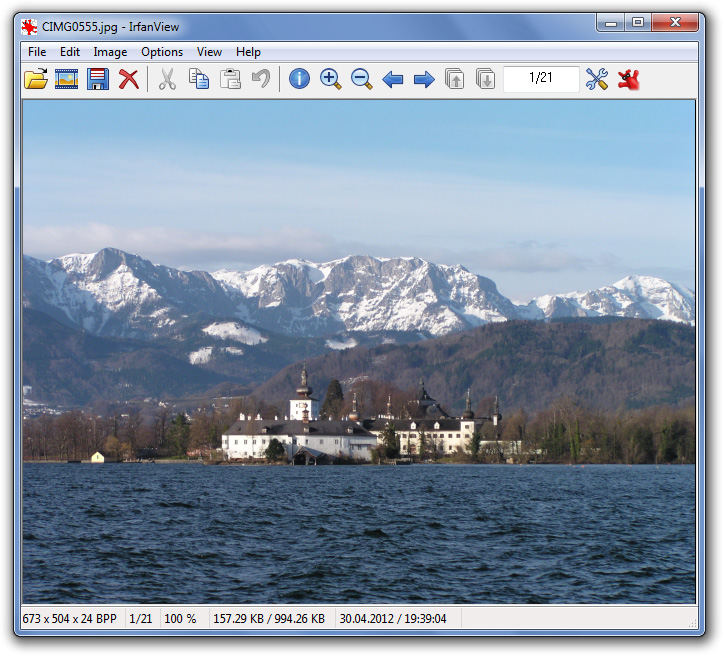
IrfanView ist ein kostenloser Bildbetrachter und Editor für Windows-Geräte und bietet eine umfassende Auswahl an Tools zur Bildbearbeitung. Es bietet native Unterstützung für die Konvertierung von JFIF in JPG und macht dies mit Stil. Neben der Qualitätskontrolle während der Bildformatkonvertierung ermöglicht IrfanView den Benutzern auch, JPGs als progressive oder Graustufenbilder zu speichern. Dank seiner großen Auswahl an Funktionen wird IrfanView oft von Grafikdesignern, Fotografen und anderen Fachleuten bevorzugt, die schnelle Änderungen vornehmen möchten.
Vorteile
- Kostenlos
- Schnell und simpel
- Überraschend große Vielfalt an erweiterten Bildbearbeitungsfunktionen
- Native Unterstützung für JFIF-zu-JPG-Konvertierung und Breitformatunterstützung
- Schnelle und effiziente Stapelverarbeitung
Nachteile
- Gratis (nur für die private Nutzung)
- Veraltete Benutzeroberfläche
- Weniger intuitiv, insbesondere für neue Benutzer
5. Microsoft Paint
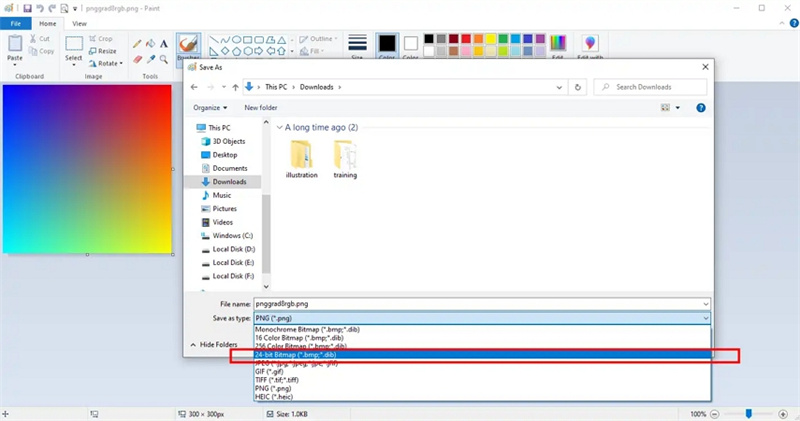
Microsoft Paint hat sich in Zeit und Technik gut bewährt. Es gibt es seit vier Jahrzehnten auf Windows-Geräten in verschiedenen Formen, und Millionen von Benutzern verlassen sich weiterhin auf die grundlegende Bearbeitung. Und es ist kaum verwunderlich, dass Microsoft Paint perfekt in der Lage ist, JFIF-zu-JPG-Konvertierungen durchzuführen. Tatsächlich ist Paint eines der am einfachsten zu bedienenden Bildbearbeitungstools für Windows-Desktops. Es ist schnell und bemerkenswert zuverlässig. Sicher, es verfügt nicht über erweiterte Bildbearbeitungstools, die Sie in Premium-Tools finden, aber Paint ist nicht für die erweiterte Bearbeitung konzipiert. Es ist ein einfaches Werkzeug für Anfänger - und überzeugt darin.
Vorteile
- Kostenlos
- Benutzerfreundlich
- Äußerst zuverlässig
- Grundlegende Bearbeitungsoptionen
- Unterstützt Zeichenwerkzeuge
Nachteile
- Eingeschränkte erweiterte Bearbeitungsfunktionen
- Keine Qualitätskontrolle
- Fehlende Stapelverarbeitungsfunktionen
- Veraltet sowohl in den Möglichkeiten als auch in der Benutzeroberfläche
Häufig gestellte Fragen zu JFIF-in-JPG-Konvertern
Q1. Gibt es eine Möglichkeit, mehrere JFIF-Dateien in JPG zu konvertieren?
A1. Es gibt mehrere Möglichkeiten, JFIF-Dateien in JPG zu konvertieren, inklusive HitPaw Univd, IrfanView usw. Befehlszeilentools wie ImageMagick eignen sich besser für Power-User, die sich mit Skripten auskennen.
Q2. Verliere ich bei der Konvertierung von JFIF in JPG an Transparenz?
A2. Weder JFIF- noch JPG-Dateien sind transparent. Es gibt also keinen Verlust an Transparenz während der Konvertierung.
Fazit
JFIF-Dateien sind von Kompatibilitäts- und Barrierefreiheitsproblemen geplagt. Der richtige JFIF-zu-JPG-Konverter kann den Prozess jedoch einfach, einfach und lohnend machen. Während Sie mehrere Tools zur Umwandlung von Bildern aus dem JFIF- in das JPG-Format entdeckt hatten, steht HitPaw Univd über dem Rest. Seine leistungsstarken Batch-Konvertierungsfunktionen und robusten Bearbeitungswerkzeuge machen die Konvertierung von JFIF in JPG für Benutzer zu einem Kinderspiel. Konvertieren Sie noch heute Ihre ersten JFIF-Dateien in JPG.









 HitPaw FotorPea
HitPaw FotorPea HitPaw VoicePea
HitPaw VoicePea  HitPaw VikPea
HitPaw VikPea
Teilen zu:
Wählen Sie die Produktbewertung:
Joshua Hill
Chefredakteur
Ich bin seit über fünf Jahren als Freiberufler tätig. Es ist immer beeindruckend Wenn ich Neues entdecke Dinge und die neuesten Erkenntnisse, das beeindruckt mich immer wieder. Ich denke, das Leben ist grenzenlos.
Alle Artikel anzeigenEinen Kommentar hinterlassen
Eine Bewertung für HitPaw Artikel abgeben